第九节 制作有声音的动画
一、Flash CS3支持的声音文件
在制作动画时,常需要为动画添加声音,如为MTV和动态按钮添加音乐等。声音有传递信息的作用,可以使Flash作品更加完整。下面将介绍在Flash动画中添加声音的方法。
如果要把声音文件加入到Flash中,可以先将声音文件导入到当前Flash文档的库。Flash可以导入的声音文件格式很多,一般情况下,在Flash中可以直接导入 .MP3格式和 .WAV格式的声音文件。
(一)MP3格式
MP3格式的声音文件小、传输方便、声质较好。虽然采用MP3格式压缩音乐时对文件有一定的损坏,但由于其编码技术成熟,音质还是可以和CD的效果相媲美的。
(二)WAV格式
WAV格式是电脑标准声音格式。WAV格式的声音直接保存声音数据,没有对其进行压缩,因此音质非常好。Windows系统音乐都使用WAV格式。
二、在动画中添加声音
一个完整的动画,不但要有丰富有趣的内容,还应有悦耳动听的声音,这样可以使画面更加真实,更容易展现出动画所要表达的内容。Flash本身没有制作音频的功能,但可以在制作动画的过程中导入声音素材,或用其他音频编辑工具录制一段声音文件后将其加入到Flash作品中。
(一)为按钮添加声音
在Flash动画中,经常会用到按钮元件。可以通过为按钮的不同状态添加不同的声音,从而制作出生动的动画效果。为按钮添加声音的步骤如下:
(1)制作一个按钮元件,并进入元件编辑区。
(2)选择【文件】〉【导入】〉【导入到库】命令,打开【导入到库】对话框。在该对话框中选择需要的声音文件,单击【打开】按钮导入声音文件。
(3)在“指针经过”帧的【属性】面板的【声音】下拉列表框选择要导入的声音文件,在【效果】下拉列表框中选择“淡入”选项,在【同步】下拉列表框中选择“事件”选项,即可给“指针经过”帧添加声音文件。
(4)用同样的方法为“按下”帧添加声音文件。
(5)单击场景上方的 按钮返回到场景工作区。
按钮返回到场景工作区。
(6)将按钮元件拖动到场景中,按Ctrl+Enter键测试动画,当鼠标指针经过、按下按钮时,都会听见相应的声音。
(二)为关键帧添加声音
为关键帧添加特殊的声音或背景音乐后,播放动画到该帧时就会开始播放声音或音乐,添加声音后的时间轴如图8-67所示。为关键帧添加声音的操作方法如下:

图8-67 添加声音的时间轴
(1)新建一个图层作为音频层,并命名为“音乐”。
(2)选择【文件】〉【导入】〉【导入到库】命令,打开【导入到库】对话框,导入声音文件。
(3)在“音乐”图层的某一帧上插入关键帧,作为音频播放的开始帧。
(4)在“音乐”图层的【属性】面板的【声音】下拉列表框中选择需要的声音文件,【效果】和【同步】下拉列表框保持默认设置。
(5)按Ctrl+Enter键测试动画,当播放到添加了声音的关键帧时,都会听见相应的声音。
三、编辑添加的声音
在Flash CS3中,不但可使动画和一个音轨同步播放,也可使声音独立于时间轴连续播放。为了使音轨更加自然,还可以制作出声音淡入淡出的效果。所以,将声音导入到动画中后,为了使其符合创作需求,还可对其进行编辑。编辑声音主要有两种方式,一种是在【属性】面板中编辑声音,另一种是在【编辑封套】对话框中编辑声音。
(一)在【属性】面板中编辑声音
添加声音后,在声音图层的【属性】面板的【效果】下拉列表框中可设置声音效果,如图8-68所示。【同步】下拉列表框中包含4个选项,各选项含义如下。
◇ 开始:当声音正在播放时,可以有一个新的音频事件开始播放。
◇ 停止:停止播放指定的声音。
◇ 事件:使声音与事件的发生同步开始。当动画播放到声音的开始关键帧时,音频事件开始独立于时间轴播放,即使动画停止,声音也会继续播放,直到结束。
◇ 数据流:Flash自动调整动画和音频,使它们同步。主要用于在互联网上播放流式音频。在输出动画时,流式音频混合在动画中一起输出。
(二)使用【编辑封套】对话框编辑声音
如果要对声音进行比较精细的编辑,可以在【编辑封套】对话框中设置动画的音频效果。在【属性】面板的【效果】下拉列表框中选择“自定义”选项或单击其后的【编辑】按钮,可以打开【编辑封套】对话框,如图8-69所示。
【编辑封套】对话框中各组成部分作用介绍如下。
①——控制柄:通过拖动编辑区左上角的正方形控制柄,可以调整声音的大小,将控制柄移至最上面音量为最大,移至最下面声音消失,左右声道可以独立调整。
②——起点游标:调整其位置可以定义声音开始和结束的地方。对应还有一个终点游标。
③——音量控制线:左右声道各有一条音量控制线,单击控制线可增加一个方形控制柄,最多可以添加8个,通过拖动控制线和控制柄可以调节各部分声音段的音量大小和声音播放的长短。
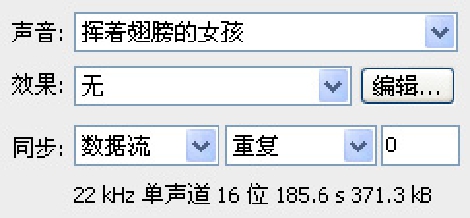
图8-68 声音【属性】面板
图8-69 【编辑封套】对话框
④——音频时间轴:该时间轴主要用于显示声音的播放时间。
⑤、⑥——左右声道编辑区:该区主要用于显示左右声道中的音频波形及编辑状态。
⑦——放大按钮:单击该按钮可以使窗口中的声音波形在水平方向放大,从而对声音进行更细致的调整。
⑧——缩小按钮:单击该按钮可以使窗口中的声音波形在水平方向缩小,从而方便查看波形很长的声音文件。
⑨——秒按钮:可以使窗口中的水平轴以秒为单位显示。
⑩——帧按钮:可以使窗口中的水平轴以帧为单位显示。
思考题与上机练习
1. 如何为动画添加背景音乐?
2. 在Flash CS3中如何编辑导入的音乐?
免责声明:以上内容源自网络,版权归原作者所有,如有侵犯您的原创版权请告知,我们将尽快删除相关内容。















